4 cách hàng đầu để thiết lập quay số nhanh trên Android
Điện thoại Android cung cấp một số cách khác nhau để thiết lập quay số nhanh cho các số liên lạc yêu thích của bạn. Hãy HnamMobile tìm hiểu cách thực hiện trong bài viết dưới đây nhé!
Điện thoại Android cung cấp một số cách khác nhau để thiết lập quay số nhanh cho các số liên lạc yêu thích của bạn. Hãy HnamMobile tìm hiểu cách thực hiện trong bài viết dưới đây nhé!

Thêm liên hệ vào mục yêu thích
Điện thoại Android cho phép bạn tạo và quản lý danh sách các liên hệ yêu thích của mình để có thể liên hệ với họ một cách nhanh chóng. Bạn có thể thêm các liên hệ vào danh sách này và gọi trực tiếp cho họ. Hãy thực hiện theo các bước sau:
Bước 1: Mở ứng dụng Điện thoại và điều đến tab Danh bạ. Tìm địa chỉ liên hệ bạn muốn thêm làm mục yêu thích.
Bước 2: Sau khi xác định được vị trí, hãy nhấn vào tên liên hệ để xem thông tin.
Bước 3: Chạm vào biểu tượng ngôi sao ở góc dưới cùng bên trái để thêm liên hệ vào Mục yêu thích.
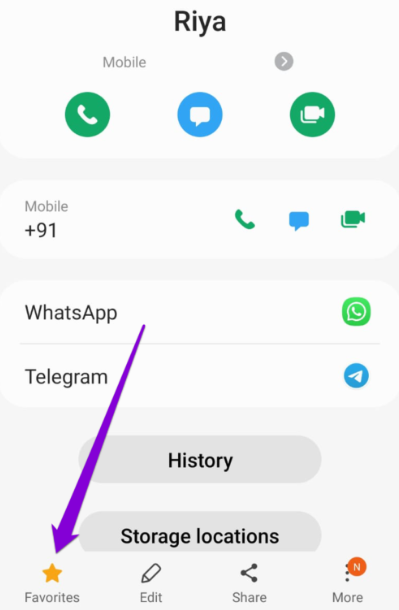
Sau khi được thêm, liên hệ của bạn sẽ hiển thị trong tab Yêu thích trong ứng dụng Điện thoại.
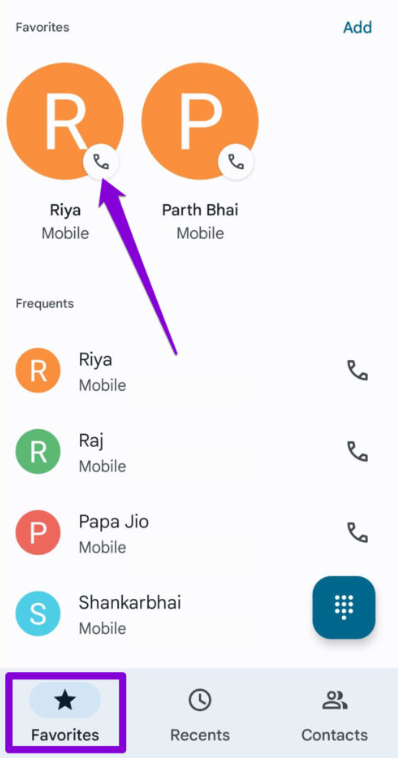
Thêm liên hệ vào màn hình chính
Nếu bạn đang thiết lập quay số nhanh cho ông bà cha mẹ lớn tuổi, bạn có thể muốn thêm danh bạ trực tiếp trên Màn hình chính của điện thoại. Đây là cách thực hiện.
Bước 1: Chạm và giữ vào bất kỳ đâu trên không gian trống trên Màn hình chính và chọn Tiện ích từ menu bật lên.
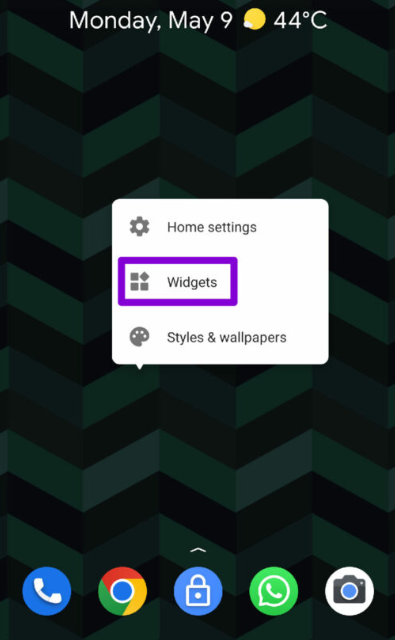
Bước 2: Cuộn qua danh sách để tìm tiện ích Quay số trực tiếp trong Danh bạ. Nhấn và giữ tiện ích để đặt nó trên Màn hình chính.
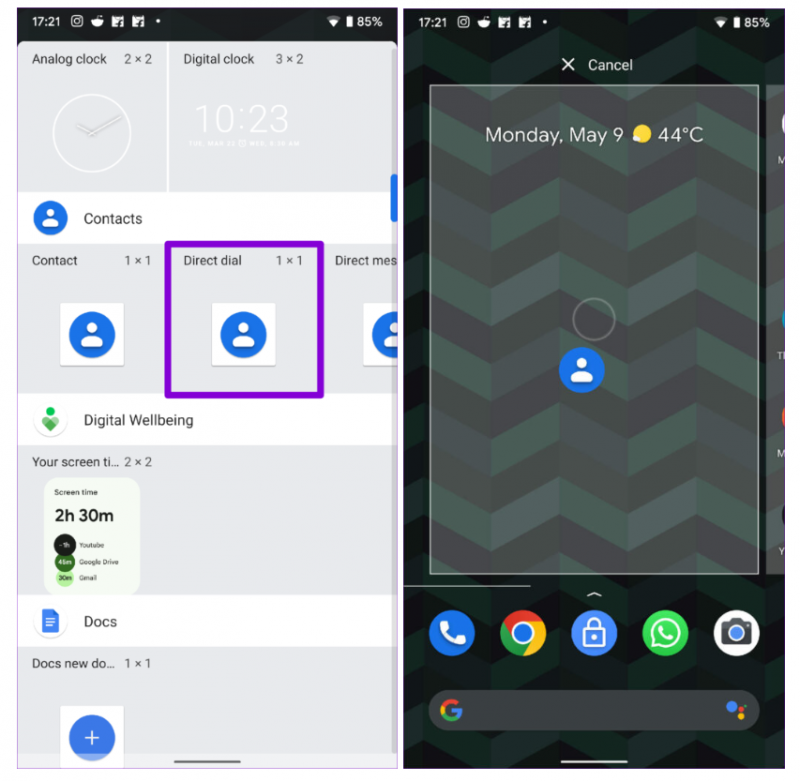
Bước 3: Sau khi thêm chúng, tiện ích sẽ yêu cầu bạn chọn một liên hệ cho tiện ích quay số trực tiếp. Cuộn qua danh sách hoặc sử dụng công cụ tìm kiếm ở góc trên cùng bên phải để định vị và chọn liên hệ.
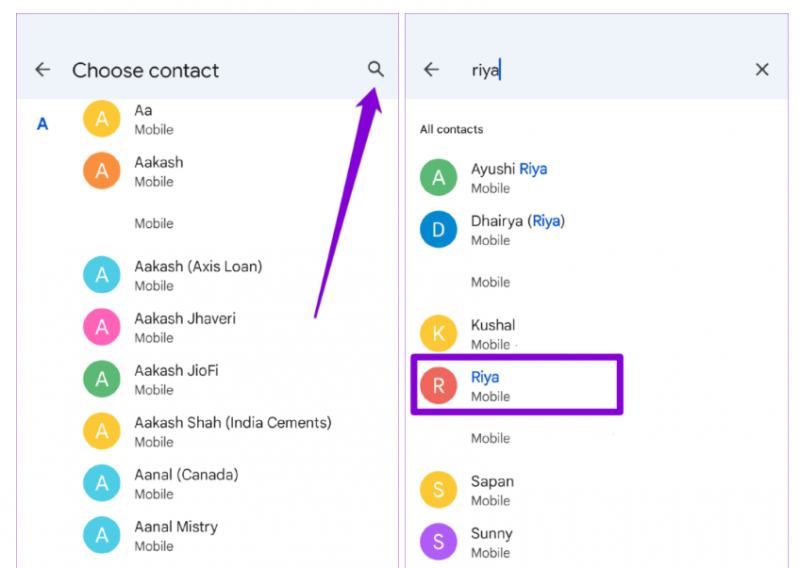
Bạn có thể nhấn vào tiện ích để gọi cho người đó. Tương tự, bạn có thể làm theo các bước trên để thiết lập tiện ích quay số trực tiếp cho các số liên lạc khác.
Đặt quay số nhanh
Không giống như các điện thoại thông minh Android khác, ứng dụng Điện thoại trên điện thoại Samsung Galaxy mang tính năng quay số nhanh rất tiện dụng. Đây là cách bạn có thể sử dụng nó để thiết lập quay số nhanh cho các số liên lạc yêu thích của mình.
Bước 1: Mở ứng dụng Điện thoại trên điện thoại Samsung Galaxy của bạn.
Bước 2: Nhấn vào biểu tượng menu ba chấm ở góc trên cùng bên phải để chọn Quay số nhanh.
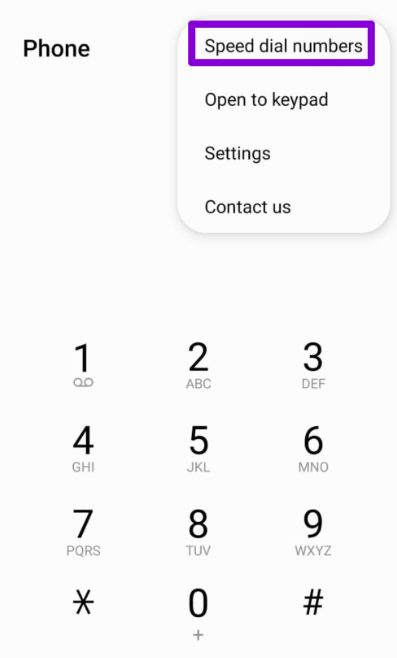
Bước 3: Sử dụng menu thả xuống để chọn số quay nhanh cho số liên lạc.
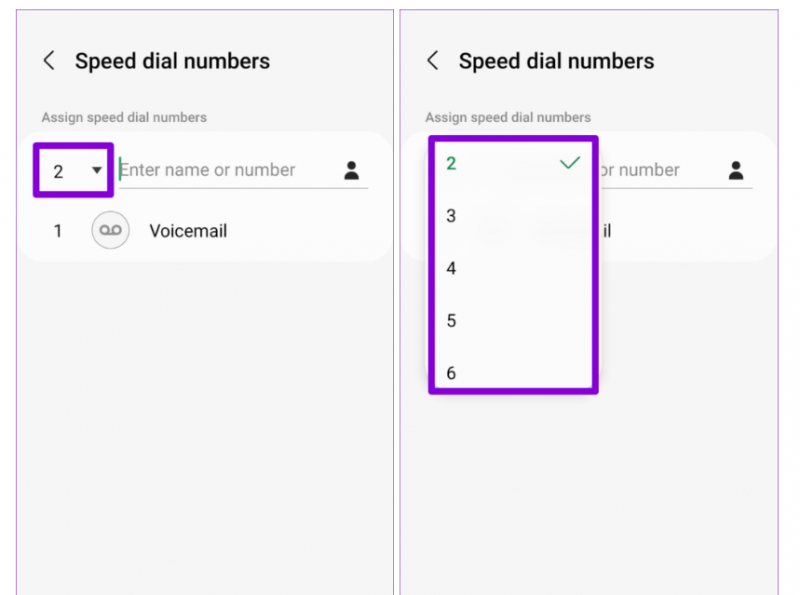
Bước 4: Nhập tên hoặc số điện thoại của liên hệ mà bạn muốn thiết lập quay số nhanh.
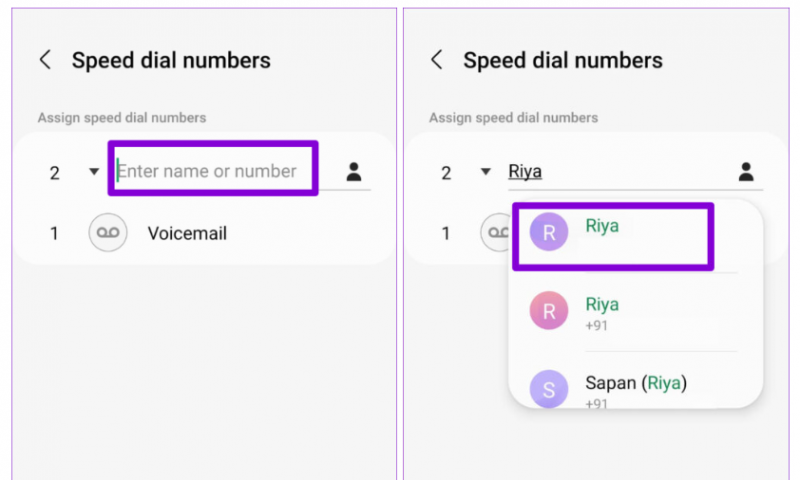
Ngoài ra, bạn cũng có thể nhấn vào biểu tượng danh bạ và chọn một số từ danh sách liên hệ của mình.
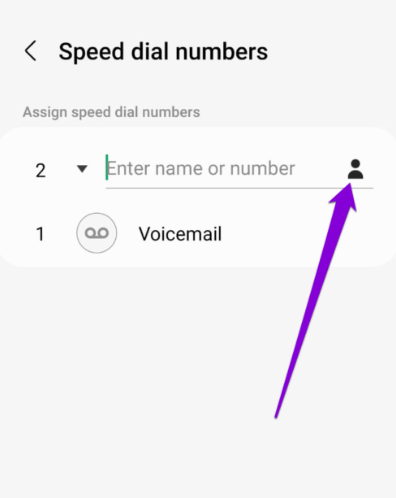
Bước 5: Sau khi bạn chọn nó, ứng dụng sẽ thêm số liên lạc vào các số quay số nhanh. Bạn có thể nhấn và giữ số quay số nhanh được chỉ định trên bàn phím để thực hiện cuộc gọi nhanh chóng.
Sử dụng trợ lý Google
Trợ lý ảo trên điện thoại Android cũng có thể giúp bạn quay số nhanh chóng mà bạn không cần thiết lập quay số nhanh cho từng địa chỉ liên hệ của mình. Để thực hiện cuộc gọi bằng khẩu lệnh, trước tiên, bạn cần đảm bảo rằng mình đã bật Trợ lý Google trên điện thoại của mình .
Bật Google Assistant
Bước 1: Mở ứng dụng Google trên điện thoại của bạn. Nhấn vào ảnh hồ sơ của bạn ở góc trên cùng bên phải và chọn Cài đặt.
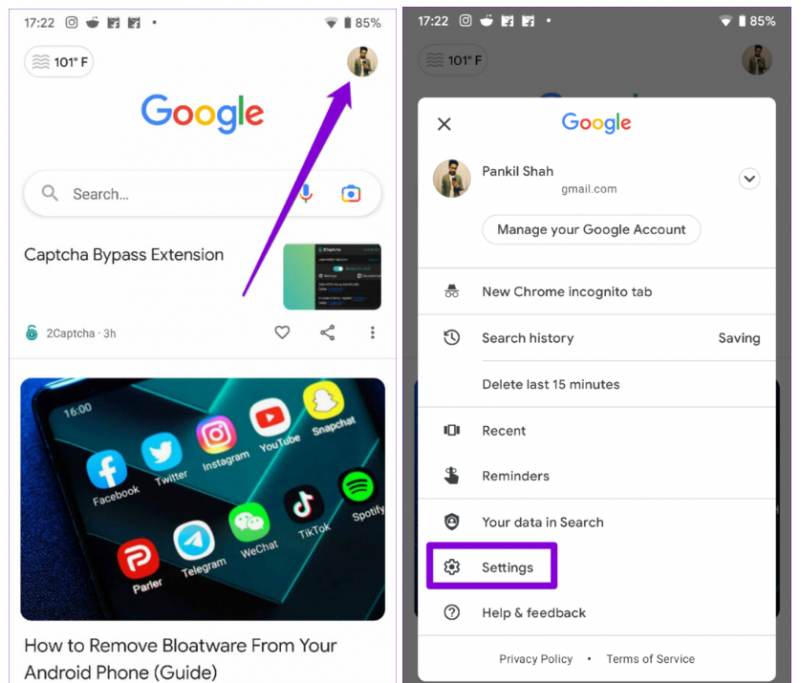
Bước 2: Nhấn vào Trợ lý Google.
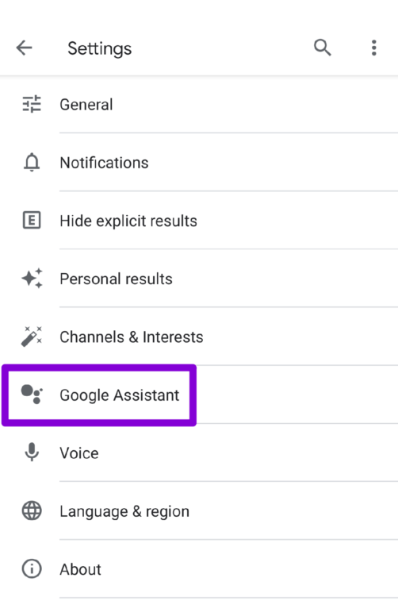
Bước 3: Cuộn xuống và nhấn vào Chung. Sau đó, bật nút chuyển bên cạnh Trợ lý Google.
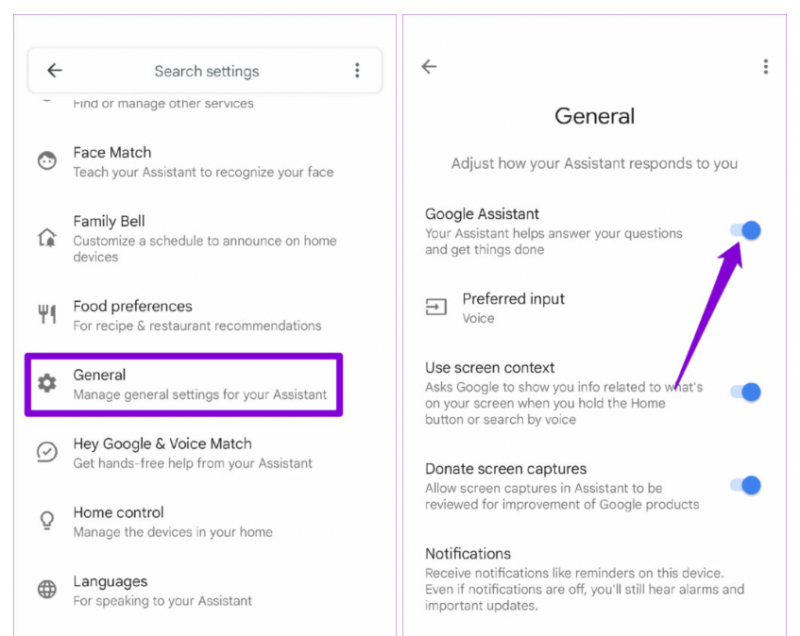
Bước 4: Quay lại trang cài đặt Trợ lý Google và nhấn vào 'Hey Google & Voice Match'.
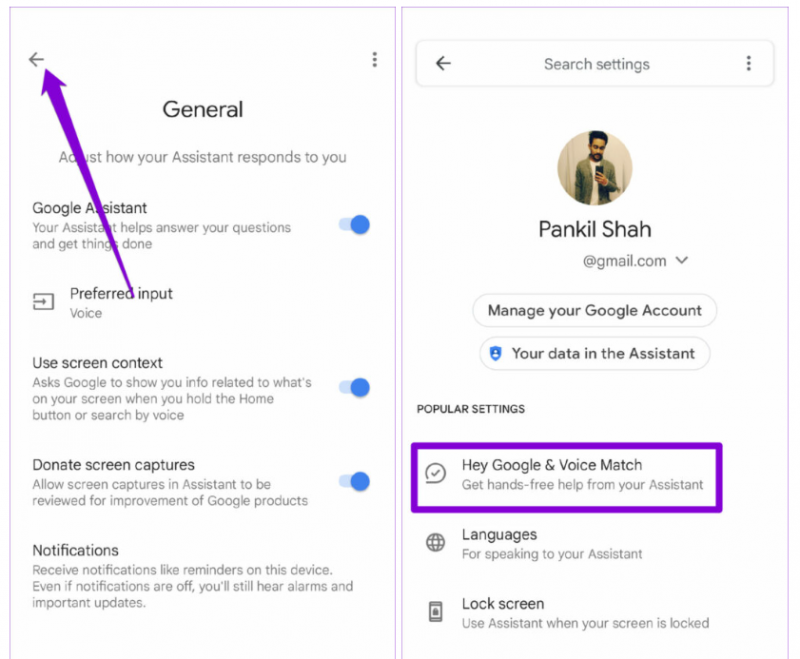
Bước 5: Bật nút gạt bên cạnh Hey Google.
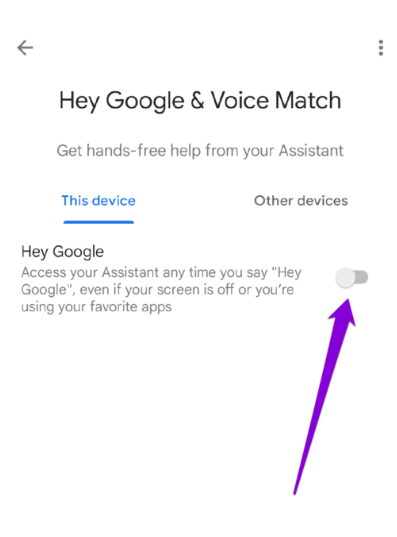
Và bạn đã sẵn sàng. Bạn có thể yêu cầu Trợ lý Google gọi cho ai đó giúp bạn.
Sử dụng Trợ lý Google để thực hiện cuộc gọi điện thoại
Bạn có thể triệu hồi Trợ lý Google bằng các từ đánh thức 'Hey Google' hoặc 'OK Google'. Khi Trợ lý Google xuất hiện, bạn có thể nói với Trợ lý như 'Gọi cho [tên người dùng].'
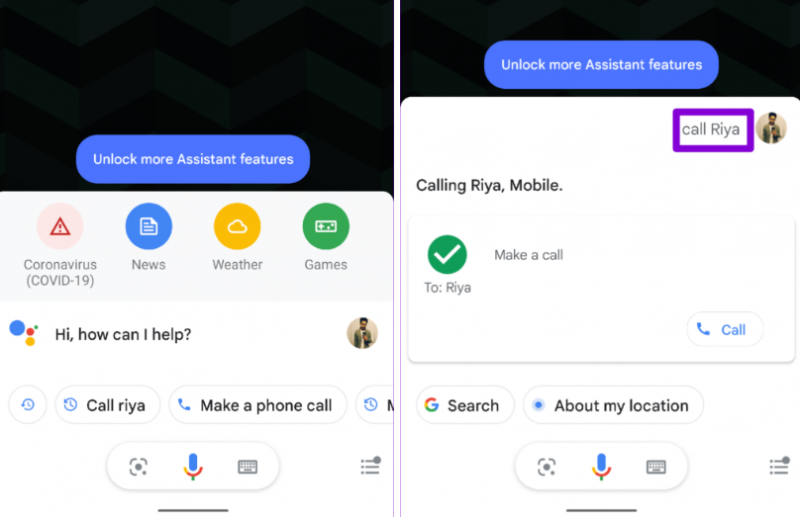
Trợ lý Google sẽ gọi đến số được liên kết với tên liên hệ. Đó là cách bạn có thể thiết lập quay số nhanh để sử dụng Trợ lý Google để gọi cho các liên hệ quan trọng khác từ Android của mình .
Nếu thường xuyên gọi cho một người, bạn nên thêm số của họ vào quay số nhanh để thuận tiện hơn. Bạn sẽ sử dụng phương pháp nào ở trên để thiết lập quay số nhanh trên điện thoại Android của mình? Hãy comment cho Hnam biết nhé. Đừng quên theo dõi trang tin tức của HnamMobile để không bỏ lỡ tin tức công nghệ bổ ích.
HnamMobile
theo guidingtech
Danh mục
Sản phẩm mới
XEM TẤT CẢ
So sánh iPhone 14 Pro và 14 Plus: Lựa chọn nào phù hợp với bạn?

Chiêm ngưỡng trọn bộ 09 màu iPhone 14 ấn tượng

Samsung chính thức ra mắt thế hệ đồng hồ thông minh mới - Galaxy Watch 5 series

Bản beta mới nhất của Xcode 14 chứng thực màn hình luôn hiển thị trên iPhone 14 Pro
Thủ thuật - Ứng dụng
XEM TẤT CẢ
Trải Nghiệm RCS – Chuẩn Nhắn Tin Mới Của Android Và Cách Kích Hoạt Dễ Dàng

Apple Watch – Trợ Thủ Đắc Lực Giúp iPhone Trở Nên Hoàn Hảo Hơn

Sạc iPhone Nhanh Chuẩn Với MagSafe: Tối Ưu Hiệu Suất, Bảo Vệ Thiết Bị

Cách Tùy Chỉnh Ứng Dụng Mail Trên iOS 18.2 Để Trở Về Giao Diện Cũ

Có Nên Bật Chế Độ Tiết Kiệm Pin Trên iPhone? Giải Đáp Đầy Đủ & Chính Xác




